Jak odpowiedzieć na wiadomość ze spotkaniem w Outlooku?
Są chwile, kiedy otrzymujemy wiadomość od, powiedzmy, klientów z czymś, o czym można porozmawiać na spotkaniu. Zwykle możesz przejść do Kalendarza, aby utworzyć spotkanie i skopiować część zawartości wiadomości do treści spotkania, a następnie dodać tych adresatów wiadomości jeden po drugim do utworzonego spotkania. Tutaj przedstawię sposób na szybką konwersję wiadomości na spotkanie i wysłanie tego spotkania bezpośrednio do wszystkich uczestników wiadomości.
Odpowiedz na wiadomość ze spotkaniem w Outlooku
1. W skrzynce odbiorczej kliknij wiadomość, którą chcesz przekonwertować na spotkanie i wysłać do nadawcy i innych odbiorców.
2. Na Strona główna zakładka, w Odpowiadać grupa, kliknij Spotkanie. Lub naciśnij Ctrl + inny + R.
3. Pojawi się okno spotkania z tematem wiadomości e-mail. Możesz zobaczyć informacje, w tym temat wiadomości, treść i odbiorców w odpowiednim obszarze spotkania, jak pokazano poniżej. Teraz dodaj czas spotkania, lokalizację lub załączniki zgodnie z potrzebami. Możesz także dodawać lub usuwać uczestników. Po zakończeniu kliknij Wyślij.
Uwaga: Spotkanie zaprasza adresatów znajdujących się w wierszu Do w oryginalnej wiadomości jako uczestników wymaganych, a adresatów w wierszu DW jako uczestników opcjonalnych.
Odpowiedz na wiadomość za pomocą spotkania i niestandardowego szablonu w Outlooku
Jeśli zawsze musisz dodać jakieś informacje (tekst wzorcowy) do przekonwertowanej treści spotkania, możesz skorzystać z przycisku Szybkie kroki funkcja programu Outlook.
1. w Poczta zobacz na Strona główna tab, kliknij Utwórz nowy Szybkie kroki pudełko.
2. kliknij Wybierz akcję aby otworzyć listę rozwijaną wielu działań. Następnie wybierz Odpowiedz ze spotkaniem.
- Do: Dodaj tutaj dodatkowych odbiorców, jeśli zawsze chcesz kogoś dodać, gdy zastosujesz tę akcję. Akcja automatycznie doda odbiorców Do i DW/UDW oryginalnej wiadomości jako uczestników spotkania, niezależnie od tego, czy dodasz odbiorców w polu Do, czy nie.
- Temat : zostanie automatycznie zastąpiony oryginalnym tematem wiadomości. Możesz dostosować tytuł spotkania, taki jak Spotkanie o.
- Lokalizacja: Dodaj informacje o lokalizacji. Pozostaw to pole puste, jeśli zawsze zmieniasz lokalizacje spotkań.
- Znaczenie: Możesz ustawić domyślny poziom ważności spotkania, na które odpowiadasz.
- Tekst: wpisz szablonowy tekst, który program Outlook ma automatycznie dodawać do treści spotkania po zastosowaniu akcji. Uwaga: Nie musisz wpisywać swojego podpisu, jeśli już go utworzyłeś.
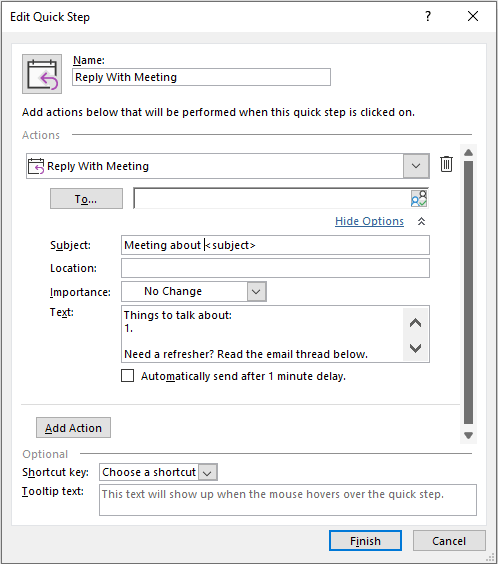
4. Jak widać poniżej, nazwa i ikona akcji są aktualizowane automatycznie, możesz je zmienić, jeśli chcesz. Możesz także ustawić klawisz skrótu dla tej akcji (tu ustawiam CTRL+SHIFT+9 jako klawisz skrótu) lub edytuj tekst podpowiedzi. Następnie kliknij koniec.
5. W skrzynce odbiorczej kliknij wiadomość, którą chcesz przekonwertować na spotkanie i wysłać do nadawcy i innych odbiorców. A następnie kliknij nowo utworzoną akcję.
6. Pojawi się okno spotkania z niestandardowymi informacjami wypełnionymi w odpowiednim obszarze. Teraz dodaj czas spotkania, lokalizację lub załączniki zgodnie z potrzebami. Możesz także dodawać lub usuwać uczestników. Po zakończeniu kliknij Wyślij.
Powiązane artykuły
Jak przekazać zaproszenie na spotkanie w programie Outlook?
Po odebraniu zaproszenia na spotkanie i stwierdzeniu, że organizator spotkania zapomniał o niektórych uczestnikach spotkania, możesz wysłać je w imieniu organizatora, przekazując to zaproszenie na spotkanie zapomnianym uczestnikom. Czasami po prostu chcesz przekazać spotkanie, które już istniało w Twoim kalendarzu Outlooka. Jak przekazać zaproszenie na spotkanie w oparciu o powyższe dwie sytuacje? W tym samouczku pokażemy, jak szczegółowo przekazać zaproszenie na spotkanie w programie Outlook.
Jak automatycznie zaakceptować wezwanie na spotkanie od określonej osoby w programie Outlook?
Otrzymując zaproszenie na spotkanie w Outlooku, musisz ręcznie zaakceptować wezwanie na spotkanie i wysłać odpowiedź do nadawcy. Czy istnieje łatwy sposób na automatyczne zaakceptowanie go od określonej osoby w Outlooku? Metoda opisana w tym artykule wyświadczy ci przysługę.
Jak automatycznie odrzucać zaproszenia na spotkania od określonych osób w programie Outlook?
W Outlooku możemy utworzyć regułę, która automatycznie odrzuca niektóre zaproszenia na spotkania od określonych osób, ale jak sobie z tym radzić? W tym artykule szczegółowo przedstawimy metodę.
Jak automatycznie przenosić wysłane spotkania do określonego folderu w programie Outlook?
Zwykle po wysłaniu wiadomości e-mail lub spotkań oba z nich zostaną umieszczone w folderze Elementy wysłane. Tak więc folder Elementy wysłane będzie znacznie bałaganiarski i nieporęczny. W tym artykule przedstawię metodę automatycznego przenoszenia wysłanych spotkań do innego folderu po wysłaniu spotkania.
Najlepsze narzędzia biurowe
Kutools dla programu Outlook - Ponad 100 zaawansowanych funkcji, które usprawnią Twoje perspektywy
🤖 Asystent poczty AI: Natychmiastowe profesjonalne e-maile z magią AI — genialne odpowiedzi jednym kliknięciem, doskonały ton, biegła znajomość wielu języków. Zmień e-mailing bez wysiłku! ...
📧 Automatyzacja poczty e-mail: Poza biurem (dostępne dla POP i IMAP) / Zaplanuj wysyłanie wiadomości e-mail / Automatyczne CC/BCC według reguł podczas wysyłania wiadomości e-mail / Automatyczne przewijanie (Zasady zaawansowane) / Automatyczne dodawanie powitania / Automatycznie dziel wiadomości e-mail od wielu odbiorców na pojedyncze wiadomości ...
📨 Zarządzanie e-mail: Łatwe przywoływanie e-maili / Blokuj oszukańcze wiadomości e-mail według tematów i innych / Usuń zduplikowane wiadomości e-mail / Wiecej opcji / Konsoliduj foldery ...
📁 Załączniki Pro: Zapisz zbiorczo / Odłącz partię / Kompresuj wsadowo / Automatyczne zapisywanie / Automatyczne odłączanie / Automatyczna kompresja ...
🌟 Magia interfejsu: 😊Więcej ładnych i fajnych emotikonów / Zwiększ produktywność programu Outlook dzięki widokom na kartach / Zminimalizuj program Outlook zamiast go zamykać ...
>> Cuda jednym kliknięciem: Odpowiedz wszystkim, dodając przychodzące załączniki / E-maile chroniące przed phishingiem / 🕘Pokaż strefę czasową nadawcy ...
👩🏼🤝👩🏻 Kontakty i kalendarz: Grupowe dodawanie kontaktów z wybranych e-maili / Podziel grupę kontaktów na pojedyncze grupy / Usuń przypomnienia o urodzinach ...
O Cechy 100 Poczekaj na eksplorację! Kliknij tutaj, aby dowiedzieć się więcej.

